Stvorite BitLocker prečac za šifriranje pogona u sustavu Windows 10
Ako koristite BitLocker, možda će vam biti korisno stvoriti poseban prečac za otvaranje prozora šifriranja pogona izravno jednim klikom. Odatle ćete moći obustaviti zaštitu pogona, promijeniti način na koji je vaš pogon otključan pokretanje, sigurnosno kopirajte svoj ključ za oporavak ili potpuno isključite BitLocker za jedan ili više instaliranih pogoni.
Oglas
BitLocker je prvi put predstavljen u sustavu Windows Vista i još uvijek postoji u sustavu Windows 10. Implementiran je isključivo za Windows i nema službenu podršku u alternativnim operativnim sustavima. BitLocker može koristiti Trusted Platform Module (TPM) vašeg računala za pohranu svojih tajni ključa za šifriranje. U modernim verzijama sustava Windows kao što su Windows 8.1 i Windows 10, BitLocker podržava hardverski ubrzan enkripciju ako su ispunjeni određeni zahtjevi (pogon ga mora podržavati, sigurno pokretanje mora biti uključeno i mnoge druge zahtjevi). Bez hardverske enkripcije, BitLocker prelazi na šifriranje temeljeno na softveru, tako da dolazi do pada performansi vašeg pogona.

Za stvaranje prečaca BitLocker šifriranja pogona u sustavu Windows 10, učinite sljedeće.
Desni klik na prazan prostor na radnoj površini. Odaberite Novo - Prečac u kontekstnom izborniku (pogledajte snimku zaslona).

U ciljni okvir prečaca upišite ili kopirajte i zalijepite sljedeće:
ljuska explorer.exe{D9EF8727-CAC2-4e60-809E-86F80A666C91}

Naredba je posebna naredba ActiveX ljuske. Popis takvih naredbi možete dobiti ovdje:
Popis lokacija ljuske CLSID (GUID) u sustavu Windows 10
Koristite redak "BitLocker Drive Encryption" bez navodnika kao naziv prečaca. Zapravo, možete koristiti bilo koje ime koje želite.

Kliknite na gumb Završi kada završite.
Sada desnom tipkom miša kliknite prečac koji ste stvorili i odaberite Svojstva.
Na kartici Prečac možete odrediti novu ikonu ako želite. Možete koristiti ikonu iz datoteke %windir%\System32\fvecpl.dll.

Kliknite U redu da biste primijenili ikonu, a zatim kliknite U redu da zatvorite dijaloški prozor svojstava prečaca.
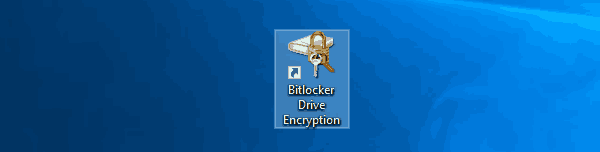
Sada možete premjestiti ovaj prečac na bilo koje prikladno mjesto, prikvačite ga na programsku traku ili na Start,dodati u sve aplikacije ili dodati u Quick Launch (vidi kako omogućite brzo pokretanje). Također možete dodijeliti globalnu prečacu do vašeg prečaca.
